
В этой инструкции наглядно для новичков показываю, как открыть файл RAR на компьютерах и телефонах самыми удобными и бесплатными способами, включая онлайн сервисы. Также рассказываю, что это за формат «рар», для чего используется. Изучение инструкции и применение информации отнимет у вас не более 10-15 минут. Зато после прочтения вы научитесь свободно работать с rar-файлами, открывать для чтения любые из них, а также упаковывать любые другие файлы в этот формат и поймете, в каких случаях этот навык незаменим. Если вопросы останутся или будет, что добавить к материалу, напишите мне в комментариях внизу страницы. Всегда рад обратной связи!
Что такое RAR и для чего это расширение
- Мы можем сжать архив с другими документами / изображениями / видео, другими форматами и уменьшить тем самым их «вес». Правда степень сжатия напрямую зависит от типа файла. Картинки, видеоролики, к примеру, сжимаются плохо.
- Для того чтобы загрузить куда-либо множество документов как один файл.
- Вытекает из предыдущего — можно отправить сразу много файлов как один, поскольку мы упаковываем их все в единый архив.
Понятный пример: есть 50 книг на полке и нужно их перенести куда-либо. Чтобы было проще, мы их упакуем в коробку (архив) и перенесем уже не 50 штук по отдельности, а лишь одну коробку. Также проще будет передать кому-то не по отдельности эти книги, а сразу упакованные в коробочку.
Winrar 6.02 final что это за программа архиватор на русском
Но RAR — это лишь один из типов архивов. А их огромное количество: tar, gz, zip, 7z, gzip, jar и еще несколько десятков форматов. Каждый имеет свое назначение, преимущества.
- Неограниченный размер создаваемых архивов;
- Возможность поставить пароль;
- Создание многотомных архивов (из нескольких частей);
- В некоторых случаях можно исправить поврежденные архивы.
Как открыть файл RAR на компьютере
В этом разделе дам инструкцию по просмотру «РАР» на компьютере при помощи установки соответствующей программы, а также в режиме online через сервисы (специальные сайты «разархиваторы»).
Как открыть RAR файл на Windows 10, 11 и других версиях
Для ОС Виндовс есть множество вариантов посмотреть содержимое архива RAR-архива и извлечь из него файлы / папки. Для этого придется установить дополнительную программу — архиватор, поскольку встроенные средства операционной системы не поддерживают распаковку архивов с расширением «.rar».
Но установка программы-архиватора не проблема! Места много не занимает и, вероятнее всего, нужна вам регулярно. Поэтому рекомендую именно способ установить программу на компьютер, вместо просмотра RAR-архивов с помощью онлайн-сервисов, о которых рассказываю в следующей главе.
Среди самых популярных выделю 2…
WinRAR как пользоваться, заархивировать, сжать, распаковать файлы и папки.
| WinRAR | ✅ Очень удобный, интуитивно понятный интерфейс, подходящий для неопытных пользователей ПК. ✅ Есть приложение для Android. ✅ Помимо ZIP, позволяет создать архивы в форматах rar и rar4. |
❌ После 30 дней использования, приложение не запретит дальше пользоваться им бесплатно неограниченный срок, но будет регулярно показывать окно с сообщением о необходимости купить. ❌ Не работает под Linux, Mac, iOS. |
| 7-Zip | ✅ 100% бесплатен, не напоминает об оплате. ✅ Есть версия для Linux. ✅ Помимо ZIP, позволяет создать архивы в форматах tar, wim, 7z. |
❌ Менее удобен для новичков, не такой понятный и логичный интерфейс. Кажется в целом более сложным. ❌ По умолчанию не ассоциирует никаких форматов архивов кроме 7z с программой 7Zip, создавая тем самым неудобства. |
Что касается конкретно открытия файлов RAR, то оба с этим одинаково справляются. Кроме того открывают все типы других архивов, а также образы и иные контейнеры: zip; 7z; arj; bz2; cab; gz; iso; jar; lz; lzh; tar; uue; xz; z; zipx; zst; 001.
Также оба могут запаролить архив (зашифровать), чтобы увидеть содержащиеся внутри данные и распаковать их смог только тот, кто знает пароль.
Что в итоге выбрать:
- WinRAR, на мой взгляд — лучший архиватор для новичков по удобству интерфейса, одновременно имеющий все функции. Рекомендую! И, лично меня не напрягает появление предложений купить время от времени. Просто закрыли окно раз в месяц одним кликом и дальше пользуемся.
- Второй 7-Zip стоит есть смысл устанавливать, если что-то не получилось с 1-м вариантом или нужно заархивировать файл в формате, который не поддерживается WinRAR. Это .tar, .7z, .wim.
Как теперь открыть RAR-файл?
Установите выбранный архиватор на компьютер и перезагрузите компьютер, чтобы вступили все изменения в силу и создались ассоциации архивов с добавленной программой.
Если установили WinRAR, то:
- Просто откройте выбранный RAR-файл как обычно это делаете с файлами других типов. Он автоматически будет открыт через архиватор, где вы сможете посмотреть все, что в нем упаковано. Либо щелкните правой кнопкой мышки по файлу и выберите «Открыть» с иконкой Винрара (пункт может называться как Open With).
- Если нужно извлечь содержимое (чтобы превратить RAR в обычную папку), то нажмите кнопку «Извлечь» на верхней панели инструментов и выберите каталог для извлечения. Также можете кликнуть правой кнопкой мыши по файлу, выбрать из контекстного меню блок WinRAR и любой пункт распаковки, например, «Извлечь в текущую папку».
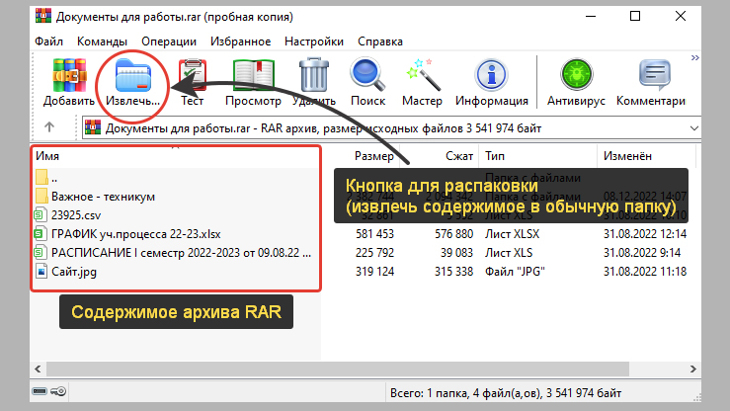
Как открыть файл «рар» через WinRAR
Подробная инструкция по распаковке архивных файлов любых типов: как распаковать любой архив ».
Если поставили 7-Zip:
- Кликните правой кнопкой мыши по RAR, выберите подменю 7-Zip, затем «Открыть архив». Если у вас ОС Windows 11, то подменю 7-Zip располагается за кнопкой «Показать дополнительные параметры». Также можно сразу открыть архиватор (7-Zip File Manager), найдя значок запуска на рабочем столе или ярлык в меню Пуск и уже в программе перейти к нужному файлу и раскрыть его содержимое.
- Если необходимо разархивировать, то используется кнопка «Извлечь». Затем выбираем папку для разархивирования.
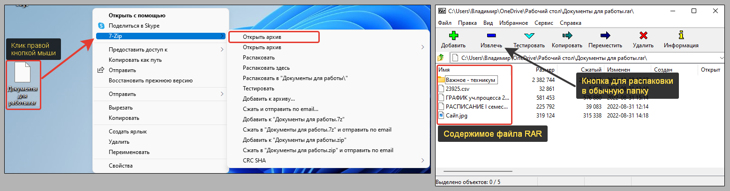
Как открывать файлы RAR с помощью 7-Zip
Как открыть файл RAR онлайн бесплатно
Я считаю, что пытаться открыть архив или распаковывать его с помощью сервисов в интернете — крайняя мера. Потому что не очень удобно, медленно и, как правило, есть суточные ограничения для бесплатного доступа.
Нет ничего лучше, чем поставить программу на компьютер по первому методу.
Если же вариант с установкой никак не подходит вам, то есть ряд ресурсов с инструментами для просмотра и извлечения архивов.
Рассмотрим как им пользоваться:
- Перейдите на страницу по ссылке выше и перетащите в окно ваш архив. Или нажмите кнопку «Выберите файл» и укажите, где он расположен на компьютере.
- Начнется процесс открытия. Чем больше размер архива, тем дольше будет идти разархивация. В завершении отобразится весь список элементов, расположенных в архиве. Осталось скачать их на ПК по отдельности, просто кликая по названиям. Либо нажмите «Сохранить все как ZIP» и тогда вместо RAR-файла загрузится сжатая папка Zip, которую можно извлечь в любой версии Windows встроенными средствами (подробный процесс показал в инструкции здесь).
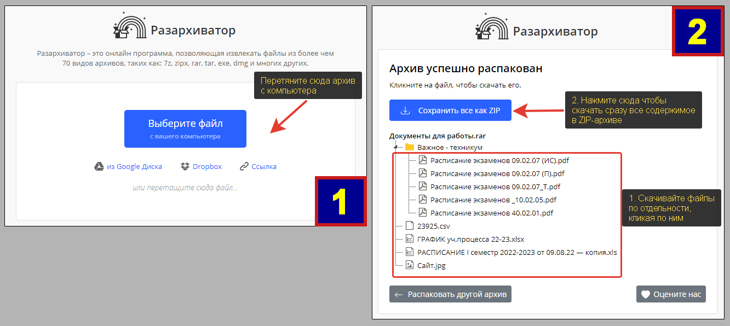
Онлайн разархиватор extract.me
Альтернативный сервис — unzip-online.com. Точно такой же принцип действия:
- Загружаете архив по кнопке «Выберите файл»;
- Ждете окончания загрузки. На экране появится список всего, что находится внутри архива. Скачивайте нужные элементы по отдельности. К сожалению, здесь отсутствует кнопка «Скачать все».
Имейте ввиду, что во всех подобных онлайн-архиваторах, стандартно введены лимиты для бесплатных тарифов на максимальный объем загружаемого файла, количество операций за день или любые другие ограничения. Не всегда они сразу видны.
Также вы всегда можете легко найти другие варианты сервисов, набрав в любом поиске в интернете запрос вида «распаковать рар онлайн» и найдется множество аналогов, если что-то случится с теми, которые продемонстрировал выше.
Как открыть архив RAR на телефонах
Смартфоны и планшеты на базе Android, также iOS (iPhone / iPad) тоже умеют открывать архивы .RAR и другого типа. Рассмотрим, как это сделать для обоих типов устройств.
Сразу отмечу, что все телефоны поддерживают способ открыть и извлечь содержимое архива через онлайн-сервисы, как показал в соответствующей главе выше для компьютеров.
Как посмотреть RAR-файл на Андроид
В телефонах Android на новых версиях прошивки есть встроенный в стандартный файловый менеджер архиватор, который может обрабатывать файлы RAR. Но он не всегда работает. Для начала просто попробуйте:
- Найдите встроенное приложение «Мои файлы» или аналогичное (файловый менеджер), затем отыщите в нем место в памяти устройства или на карте, где хранится RAR.
- Тапните по нему или удерживайте палец до появления контекстного меню. В нем будет кнопка «Извлечь», нажав на которую останется выбрать место для распаковки. Если такой функции в проводнике нет, значит ваш телефон ее не поддерживает.
Проще всего будет установить архиватор, например, тот же WinRAR и через него открыть RAR-архив:
- Перейдите по ссылке и установите приложение RAR. Если так не получилось, то найдите на смартфоне Google Play, в поиске наберите «rar». В результате найдется карточка нужного приложения. Загрузите и установите его.
- При открытии программы, оно будет запрашивать разрешения на доступ к фото / видео / файлам на карте памяти в встроенном хранилище устройства. Везде разрешайте, чтобы архиватор смог найти и открыть ваш RAR-файл.
- Найдите через приложение то место, где расположен архив и выберите его. Либо вы можете найти его через встроенный файловый менеджер, затем кликнуть по нему и выбрать из вариантов подходящих для открытия программ «RAR».
- Затем нажмите кнопку извлечения.
- Выберите директорию (папку) для распаковки.
Архив распакуется, теперь вы можете перейти во нужную папку и увидеть распакованное содержимое.
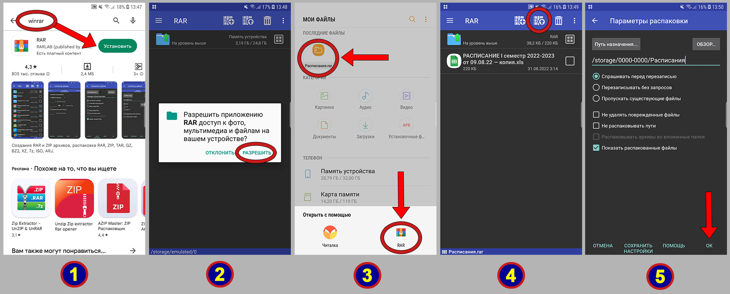
Как открыть файл с расширением RAR на телефоне Андроид
Как открыть RAR-архив на iPhone
Встроенных средств для просмотра и распаковки RAR-архивов на iPhone и iPad не существует. Если я ошибаюсь, напишите, пожалуйста, в комментарии внизу страницы.
Некоторые пользователи говорят, что через встроенное приложение «Заметки» можно разархивировать. Однако, я пробовал, не работает. Лишь прикрепляется архив к новой заметке. Возможно это срабатывало на более старых прошивках iOS.
Поэтому необходимо добавлять приложение.
1-й вариант — редактор Documents. В него по умолчанию встроена функция открытия и распаковки файлов.
Загрузить можно из App Store здесь ». Либо откройте стандартное приложение с тем же названием «AppStore», наберите в поиске «Documents» загрузите.
- Откройте RAR через файлы так как делаете это с любыми другими документами. Внизу окна нажмите на стрелку «Поделиться».
- Пролистайте список приложений вправо до кнопки «Еще» и кликните по ней.
- Выделите «Documents» из перечня.
- Откроется встроенный файловый менеджер программы, в котором нужно выбрать папку, куда будет извлечены элементы из архива.
- Готово. Теперь можете свободно открывать содержимое архива.
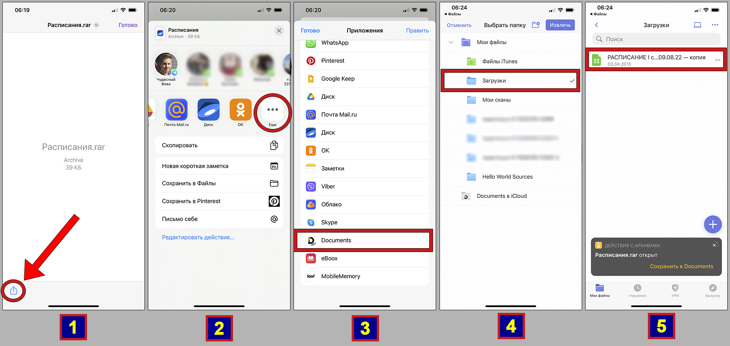
Как открыть формат RAR на Айфон
2-й вариант — установить любой архиватор или расширенный файловый менеджер.
- Заходим в магазин AppStore.
- В поиске набираем «rar» или «архиватор» и пробуем поставить первое из списка, а затем проверить в деле.
Например, iZip, UnZip и другие. Большинство таких утилит имеет однотипный функционал, но в бесплатном режиме показывают рекламу. Также есть файловый менеджер с расширенным функционалом — File Hub by imoreapps. Он тоже умеет открывать и распаковывать RAR.
Часто задаваемые вопросы и ответы
Как открыть архив RAR без архиватора?
К сожалению такая функция заложена лишь в последних версиях телефонов на базе Android и в ОС Linux с помощью консоли. В Windows, iOS (айфоны) и прочих устройствах распаковка RAR-файла возможна только с архиватором.
Как открывать RAR-архивы на Linux?
При помощи консольной команды sudo apt-get install unrar p7zip-rar добавляем в интерфейс графической оболочки пункт «Распаковать сюда». Его можно вызвать кликом правой кнопкой мыши по файлу.
Также можно поставить классический архиватор для Линукса, например у 7-Zip есть такая версия, а также p7zip и любой другой.
Какой программой открывать RAR на Mac OS?
Подходящий архиватор можно найти в магазине Mac App Store. Например, UnZip, The Unarchiver.
Основные выводы
Итак, RAR — это один из форматов архивов, служащих для удобной упаковки и сжатия нескольких файлов / папок.
Чтобы открыть RAR на любом устройстве практически всегда требуется установить отдельную программу — архиватор. Исключения — некоторые версии смартфонов с ОС Андроид, а также Linux.
Для пользователей Windows я всегда рекомендую WinRAR, которым можно пользоваться бесплатно неограниченный период времени несмотря на всплывающие предупреждения.
Тему не считаю сложной, но вопросы могут возникать. Не стесняйтесь задавать их ниже в комментариях к данной странице и я с радостью буду стараться помочь по мере своих возможностей
Понравилась статья? Поделись!

- Вконтакте
- Одноклассники
5 способов: как отключить антивирус Windows 11 (защитника) временно или навсегда Реальный опыт, нужен ли антивирус для Windows 11 / 10: 8-летний эксперимент, факты
2 комментария
Все как для чайника, спасибо! Ноутбук осваиваю не так давно, со сжатым форматом рар еще не сталкивался. Поставил вин рар, сразу по вашей инструкции разобрался. Вижу что обычные большие документы даже очень хорошо архивирует и сжимает и настроек никаких не нужно делать.
Кстати, просмотрел еще контекстно меню, которое открывается если щелкнуть правой кнопкой мышки по архиву и там сразу есть пункт «Открыть» с иконкой винрара. Тоже как быстрый способ можно применять.
Благодарю за комментарий, рад помочь и за еще один вариант открытия рар-архива через менюшку. Забыл про него и теперь добавил в материал Я тоже изначально на компы ставлю утилиту Винрар, хотя доступных в бесплатном доступе среди аналогичных программных решений, очень много. Удобнее всего. Хотя некоторые ставят несколько. Но это, считаю, если только реально нужно для определенных целей, иначе лишь бесполезное захламление системного диска.
Оставить комментарий
Подписка на статьи
Социальные сети Делюсь интересной информацией не только на блоге, но и в социальных сетях! YouTube Вконтакте Одноклассники
- Компьютерная грамотность
- Скрытые папки и файлы
- Браузеры
- Яндекс Браузер
- Режим Инкогнито
- Контрольные точки Windows
- VPN
Подпишитесь на Новые Статьи, чтобы Ничего Не Пропустить
Хотите больше от работы в интернет?
- Мечты сбываются! Делюсь своими рецептами!
- Подпишитесь на информацию бесплатно
![]()
Все самое интересное впереди!
С уважением,
автор этого блога
Владимир Белев
Источник: vladimirbelev.ru
3.3. Архиватор WinRar
При работе на компьютере необходимо иметь копии важных файлов, количество которых может быть большим, для хранения которых необходимо несколько дискет. Кроме того, при сохранении большого файла на дискете иногда не хватает места для его хранения. Поэтому возникает необходимость архивации файлов. Архивный файл (архив) представляет собой набор из одного или нескольких файлов, помещенных в сжатом виде в единый файл, из которого их можно извлечь в первоначальном виде. Для архивации файлов используются программы-упаковщики, которые позволяют за счет применения специальных методов «упаковки» информации сжимать информацию на дисках, т.е. создавать копии нескольких файлов в один архивный файл. Среди наиболее распространенных программ-упаковщиков можно назвать архиваторы ARJ и ZIP. В последнее время к ним добавился архиватор WinRAR. W inRAR– это 32-разрядная версия архиватора RAR для Windows, мощного средства создания архивов и управления ими. Существует несколько версий RAR для разных операционных систем, в частности RAR для Windows, Linux, DOS, OS/2, UNIX. RAR для Windows поставляется в двух вариантах:
inRAR– это 32-разрядная версия архиватора RAR для Windows, мощного средства создания архивов и управления ими. Существует несколько версий RAR для разных операционных систем, в частности RAR для Windows, Linux, DOS, OS/2, UNIX. RAR для Windows поставляется в двух вариантах:
- версия с графическим интерфейсом пользователя (GUI) – WinRAR.exe;
- консольная версия – Rar.exe, запускаемая из командной строки и работающая в текстовом режиме.
Некоторые отличительные особенности WinRAR:
- полная поддержка архивов RAR и ZIP;
- использование оригинального высокоэффективного алгоритма сжатия данных;
- наличие графической оболочки с поддержкой технологии перетаскивания (drag
- возможность использования интерфейса командной строки;
- управление архивами других форматов (CAB, ARJ, LZH, TAR, GZ, ACE, UUE, BZ2, JAR, ISO);
- поддержка метода непрерывного (solid) архивирования, при котором может быть достигнута более высокая степень сжатия (от 10 до 50%), чем дают обычные методы, особенно если упаковывается значительное количество небольших файлов однотипного содержания;
- поддержка многотомных архивов;
- создание самораспаковывающихся (SFX) обычных и многотомных архивов при помощи стандартного или дополнительных модулей SFX;
- возможность восстановления физически поврежденных архивов;
- возможность создания и использования томов для восстановления, позволяющих воссоздавать недостающие части многотомных архивов.
- поддержка кодировки Unicode в именах файлов;
- наличие других дополнительных функций, например шифрование данных и имён файлов в архиве, добавление архивных комментариев, ведение протокола ошибок и пр.
Окно архиватора WinRAR представлено на рис. 52.  Рис. 52. Окно архиватора WinRARОсновные элементы окна WinRAR. Меню WinRAR состоит их следующих пунктов:
Рис. 52. Окно архиватора WinRARОсновные элементы окна WinRAR. Меню WinRAR состоит их следующих пунктов:
- Файл – содержит команды: Открытие архива, Установка пароля, Копирование в буфер, Вставка из буфера, Выделение файлов и Выход из WinRAR.
- Команды – содержит команды для создания и извлечения файлов из архива.
- Избранное – позволяет создавать избранные папки и архивы и содержит список этих папок и архивов;
- Параметры – содержит команды настройки параметров WinRAR;
- ? (Справка) – получение помощи.
Ниже строки меню WinRAR находится Панель инструментов. Под Панелью инструментов находится маленькая кнопка со стрелкой «Вверх» и строка «Список дисков». При нажатии кнопки «Вверх» происходит переход в родительскую папку. Список дисков служит для выбора текущего диска или, скажем, сети. Ниже панели инструментов расположено файловое окно. В нём отображается содержимое текущей папки или, а если в WinRAR открыт архив, то и содержимое архива. Эти режимы называются режимом управления файлами и режимом управления архивами. Для каждого файла выводится следующая информация: имя, размер, тип и дата изменения. Для файлов в архиве показываются ещё два параметра – упакованный размер и значение CRC32. CRC32 – это особая контрольная сумма, вычисляемая на основании данных файла, с её помощью можно сразу определить, одинаковы ли упакованные в архиве файлы, не прибегая к их распаковке. Файлы с одинаковым содержимым всегда имеют одинаковые CRC32. Все параметры представлены в виде колонок. Порядок сортировки файлов можно поменять щелчком на заголовке колонки (там же синей стрелкой указывается направление сортировки). Кроме того, можно изменить ширину колонок, перетаскивая мышью разделители заголовков колонок. Несколько дополнительных параметров списка можно изменить в диалоге «Список файлов». Если находящийся в архиве файл зашифрован, то после его имени будет стоять звездочка («*»). Если файл продолжается в следующем томе, то после его имени будут стоять символы «—>». Если файл продолжается из предыдущего тома, то после имени будут стоять символы «». Внизу окна WinRAR (под списком файлов) находится строка состояния. В её левой части расположены два маленьких значка: «Диск» и «Ключ». Щелчком по значку «Диск» можно изменить текущий диск, а щелчком по «Ключу» – текущий пароль. Две соответствующие им команды также есть в меню Файл. По умолчанию значок «Ключ» обычно жёлтого цвета, но если введён пароль, то он становится красным. В средней части строки состояния выводится информация об общем размере выделенных файлов или о текущем состоянии. В правой части строки состояния отображаются общее количество файлов в текущей папке и их размер. Режимы управления файлами и архивами. Оболочка WinRAR имеет два основных режима: режим управления файлами и режим управления архивами. В режиме управления файлами в окне WinRAR отображается список файлов и папок в текущей папке. Вы можете выделить эти файлы и папки и произвести с выделенными файлами различные операции, например заархивировать их или удалить. В этом режиме также можно протестировать группу архивов и извлечь из них файлы. В режиме управления архивами в окне WinRAR отображается список файлов и папок в открытом архиве. Здесь вы также можете выделить файлы и папки и выполнить с ними различные действия, специфичные для архива, например распаковать, протестировать или добавить комментарий. Для входа в режим управления файлами запустите WinRAR двойным щелчком на его значке или введите в командную строку WinRAR без параметров. Для входа в режим управления архивами запустите WinRAR в режиме управления файлами, поместите курсор на выбранный архив и нажмите Enter (это же действие выполняется при выборе пункта Открыть архив в меню Файл или при двойном щелчке мышью на имени архива). И, наконец, зайти в нужный архив можно также непосредственно из командной строки, передав оттуда WinRAR в виде единственного параметра имени этого архива. Выделение файлов. Если перед началом извлечения или тестирования не было выделено ни одного файла, то будут извлечены или протестированы все файлы в архиве. Это правило справедливо только для операций извлечения и тестирования. Создание архива. Создать архив можно при помощи команды Добавить файлы в архив. Эта команда доступна как в режиме управления файлами, так и в режиме управления архивами: а) Если WinRAR находится в режиме управления файлами, выделите те файлы и папки, которые нужно заархивировать. После этого выберите команду Добавить файлы в архив в меню Команды (это же действие произойдет при нажатии кнопки «Добавить» на Панели инструментов или комбинации клавиш Alt+A). Укажите имя архива и параметры в диалоге ввода имени архива и его параметров и нажмите Enter для начала архивации. Вид окна для добавления файлов в архив представлен на рис.53. в) Если WinRAR находится в режиме управления архивами, то сначала нужно выбрать команду Добавить файлы в архив, потом в появившемся окне выделить добавляемые файлы, а затем указать имя и параметры архива, как описано выше. Извлечение файлов из архива. Извлечь файлы из архива можно при помощи команды Извлечь в указанную папку. Эта команда доступна как в режиме управления файлами, так и в режиме управления архивами. Вид окна извлечения файлов представлен на рис. 54. В режиме управления архивами, когда WinRAR отображает содержимое архива, выделите в архиве те файлы и папки, которые требуется извлечь. После этого воспользуйтесь командой Извлечь в другую папку из меню Команды при нажатии кнопки «Извлечь в» на Панели инструментов или комбинацией клавиш Alt+E. В диалоге указания пути и параметров извлечения указать папку, в которую будут извлечены файлы, и при, необходимости, настроить дополнительные параметры. После закрытия этого диалога начнется процесс извлечения файлов.  Рис.53. Окно для добавления файлов в архив
Рис.53. Окно для добавления файлов в архив 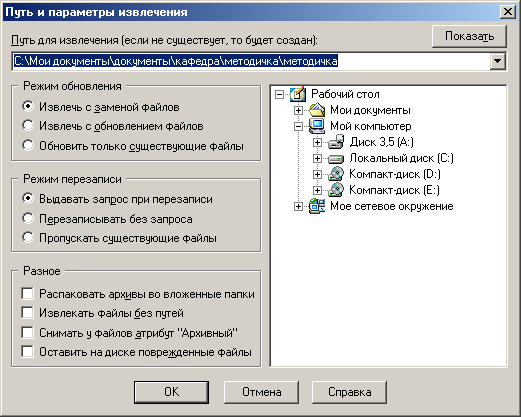 Рис.54. Выбор пути для извлечения файла В режиме управления файлами можно одновременно распаковать несколько архивов. В целом операция похожа на описанную выше, однако вместо выбора файлов внутри архива необходимо выбрать архивы и папки, в которых WinRAR будет искать архивы. Если в результате поиска будет найден хоть один архив, то появится диалог «Пути и параметры извлечения». После закрытия этого диалога начнется распаковка всех найденных архивов. Тестирование файлов в архиве. Тестирование файлов в архиве можно выполнить при помощи команды Протестировать файлы в архиве. Эта команда доступна как в режиме управления файлами, так и в режиме управления архивами. В режиме управления архивами, когда WinRAR отображает содержимое архива, выделите в архиве те файлы и папки, которые требуется извлечь. После этого воспользуйтесь командой Протестировать файлы в архиве из меню Команды, кнопкой «Тест» на Панели инструментов или комбинацией клавиш Alt+T. Любые ошибки, найденные в результате тестирования, будут отображены в окне Диагностические сообщения. Если ни одной ошибки обнаружено не будет, WinRAR выдаст соответствующее сообщение. В режиме управления файлами можно одновременно протестировать несколько архивов. В целом операция похожа на описанную выше, однако вместо выбора файлов внутри архива необходимо выбрать архивы и папки, в которых WinRAR будет искать архивы. Если в результате поиска будет найден хоть один архив, WinRAR протестирует все найденные архивы. Просмотр файла. Просмотр файла можно выполнить при помощи команды Просмотреть файл из меню Команды. Эта команда доступна как в режиме управления файлами, так и в режиме управления архивами. Она открывает файл, на который указывает курсор, во встроенной программе просмотра. Для запуска этой программы используйте пункт Просмотреть файл в меню Команды, кнопку «Просмотр» на Панели инструментов или комбинацию клавиш Alt+V. Удаление файлов. Удаление файлов можно выполнить при помощи команды Удалить файлы из меню Команды. Эта команда доступна как в режиме управления файлами, так и в режиме управления архивами. В режиме управления файлами она удаляет выделенные файлы и папки в Корзину, поэтому случайно удаленные данные впоследствии можно будет восстановить. Однако в режиме управления архивами выделенные файлы и папки удаляются окончательно, поэтому вы должны делать это осторожно. Для запуска этой команды используйте: меню Команды, кнопку Панели инструментов «Удалить», клавиши Alt+D или Del. Окончательно удалять файлы, не помещая их в Корзину, можно и в режиме управления файлами. Для этого вместо клавиши Del используйте комбинацию клавиш Shift+Del. Режим Мастера. Режим МастераWinRAR предназначен для пользователей-новичков, чтобы максимально облегчить им выполнение основных операций архивирования и распаковки при помощи простой пошаговой процедуры. Чтобы вызвать диалог Мастера, нажмите кнопку «Мастер» на Панели инструментовWinRAR. По умолчанию эта кнопка отображается и при нахождении внутри архивов, и вне их, но вы можете отключать/включать её (подобно остальным кнопкам) в диалоге выбора кнопок, вызываемом кнопкой «Выбрать кнопки…» в окне общих параметров программы. Другая опция «При старте запускать Мастера» в том же окне общих параметров позволяет включить режим, при котором Мастер будет вызываться автоматически при каждом запуске WinRAR. Вид окон Мастер представлен на рис. 55, 56 и 57.
Рис.54. Выбор пути для извлечения файла В режиме управления файлами можно одновременно распаковать несколько архивов. В целом операция похожа на описанную выше, однако вместо выбора файлов внутри архива необходимо выбрать архивы и папки, в которых WinRAR будет искать архивы. Если в результате поиска будет найден хоть один архив, то появится диалог «Пути и параметры извлечения». После закрытия этого диалога начнется распаковка всех найденных архивов. Тестирование файлов в архиве. Тестирование файлов в архиве можно выполнить при помощи команды Протестировать файлы в архиве. Эта команда доступна как в режиме управления файлами, так и в режиме управления архивами. В режиме управления архивами, когда WinRAR отображает содержимое архива, выделите в архиве те файлы и папки, которые требуется извлечь. После этого воспользуйтесь командой Протестировать файлы в архиве из меню Команды, кнопкой «Тест» на Панели инструментов или комбинацией клавиш Alt+T. Любые ошибки, найденные в результате тестирования, будут отображены в окне Диагностические сообщения. Если ни одной ошибки обнаружено не будет, WinRAR выдаст соответствующее сообщение. В режиме управления файлами можно одновременно протестировать несколько архивов. В целом операция похожа на описанную выше, однако вместо выбора файлов внутри архива необходимо выбрать архивы и папки, в которых WinRAR будет искать архивы. Если в результате поиска будет найден хоть один архив, WinRAR протестирует все найденные архивы. Просмотр файла. Просмотр файла можно выполнить при помощи команды Просмотреть файл из меню Команды. Эта команда доступна как в режиме управления файлами, так и в режиме управления архивами. Она открывает файл, на который указывает курсор, во встроенной программе просмотра. Для запуска этой программы используйте пункт Просмотреть файл в меню Команды, кнопку «Просмотр» на Панели инструментов или комбинацию клавиш Alt+V. Удаление файлов. Удаление файлов можно выполнить при помощи команды Удалить файлы из меню Команды. Эта команда доступна как в режиме управления файлами, так и в режиме управления архивами. В режиме управления файлами она удаляет выделенные файлы и папки в Корзину, поэтому случайно удаленные данные впоследствии можно будет восстановить. Однако в режиме управления архивами выделенные файлы и папки удаляются окончательно, поэтому вы должны делать это осторожно. Для запуска этой команды используйте: меню Команды, кнопку Панели инструментов «Удалить», клавиши Alt+D или Del. Окончательно удалять файлы, не помещая их в Корзину, можно и в режиме управления файлами. Для этого вместо клавиши Del используйте комбинацию клавиш Shift+Del. Режим Мастера. Режим МастераWinRAR предназначен для пользователей-новичков, чтобы максимально облегчить им выполнение основных операций архивирования и распаковки при помощи простой пошаговой процедуры. Чтобы вызвать диалог Мастера, нажмите кнопку «Мастер» на Панели инструментовWinRAR. По умолчанию эта кнопка отображается и при нахождении внутри архивов, и вне их, но вы можете отключать/включать её (подобно остальным кнопкам) в диалоге выбора кнопок, вызываемом кнопкой «Выбрать кнопки…» в окне общих параметров программы. Другая опция «При старте запускать Мастера» в том же окне общих параметров позволяет включить режим, при котором Мастер будет вызываться автоматически при каждом запуске WinRAR. Вид окон Мастер представлен на рис. 55, 56 и 57. 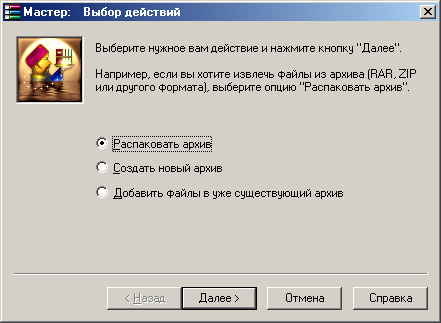 Рис.55. Окно Мастер шаг 1
Рис.55. Окно Мастер шаг 1  Рис. 56. Окно Мастер шаг 2
Рис. 56. Окно Мастер шаг 2  Рис.57. Окно Мастер шаг 3 Каждое диалоговое окно Мастера снабжено краткой инструкцией, в которой описывается содержимое окна и возможные действия пользователя. Если этой информации будет недостаточно, нажмите кнопку «Справка», чтобы ознакомиться с более подробными инструкциями. Информация об архиве. Информацию об архиве можно получить при помощи команды Информация. Эта команда доступна как в режиме управления файлами, так и в режиме управления архивами. Просто воспользуйтесь командой Информация об архиве или кнопкой «Инфо» на Панели инструментов, или комбинацией клавиш Alt+I. Диалоговое окно с информацией об архиве представлено на рис. 58.
Рис.57. Окно Мастер шаг 3 Каждое диалоговое окно Мастера снабжено краткой инструкцией, в которой описывается содержимое окна и возможные действия пользователя. Если этой информации будет недостаточно, нажмите кнопку «Справка», чтобы ознакомиться с более подробными инструкциями. Информация об архиве. Информацию об архиве можно получить при помощи команды Информация. Эта команда доступна как в режиме управления файлами, так и в режиме управления архивами. Просто воспользуйтесь командой Информация об архиве или кнопкой «Инфо» на Панели инструментов, или комбинацией клавиш Alt+I. Диалоговое окно с информацией об архиве представлено на рис. 58.  Рис.58. Информация об архиве В режиме управления файлами эта команда позволяет получать следующую информацию о содержимом выбранных файлов и папок:
Рис.58. Информация об архиве В режиме управления файлами эта команда позволяет получать следующую информацию о содержимом выбранных файлов и папок:
- общий объём;
- количество файлов и вложенных папок;
- количество архивов.
Для ускорения операции архивы определяются только по расширениям имён файлов, поэтому самораспаковывающиеся архивы в этом подсчёте не участвуют. Сканирование файлов может занимать достаточно продолжительное время, однако при желании можно в любой момент закрыть диалоговое окно. По завершении сканирования файлов можно нажать кнопку «Оценить», чтобы получить прогноз о возможной степени и предполагаемом времени сжатия выбранных файлов. Имейте в виду, что оценка выполняется очень быстро и весьма приблизительно, поэтому ожидать точного результата здесь не приходится. Впрочем, этой информации обычно достаточно, чтобы понять, имеет ли смысл тратить время на упаковку выбранных данных. Если до того, как закрыть это диалоговое окно, вы включили опцию «Оценивать автоматически», то при следующем вызове этого диалога операция оценки начнётся автоматически, т.е. без нажатия кнопки «Оценить». Если команда Информация вызывается тогда, когда WinRAR находится внутри архива или вне его и в списке файлов при этом выделен всего один архив, то выводится следующая информация об этом архиве:
- имя архива (в заголовке диалога);
- тип архива (непрерывный, SFX, многотомный) и формат (RAR, ZIP, CAB, ARJ, LZH или др.). Все эти параметры объединены в одной строке вверху диалога;
- минимальная версия архиватора, необходимая для извлечения файлов;
- операционная система, в среде которой был создан архив;
- общее количество файлов;
- общий размер несжатых и сжатых файлов;
- общая степень сжатия;
- размер модуля самораспаковки или 0 (ноль) для обычных архивов;
- наличие архивного комментария;
- наличие зашифрованных файлов;
- заблокирован архив или нет;
- максимальный размер последовательно повреждённых данных, которые ещё можно восстановить при помощи информации для восстановления (если она имеется в архиве);
- максимальный размер словаря, использованный для упаковки файлов в архиве;
- электронная подпись (если она имеется в архиве).
Если в архиве имеется главный комментарий, он отображается на соответствующей вкладке диалогового окна. Для текущего архива, как и в режиме управления файлами, также допускается переходить на другие страницы этого диалогового окна и указывать различные параметры. Чтобы получить более подробные сведения об элементах на других страницах, просто нажмите там кнопку «Справка». Восстановление архива. Восстановление архива можно выполнить при помощи команды Восстановить архив из пункта меню Команды. Эта команда доступна как в режиме управления файлами, так и в режиме управления архивами. При этом считается, что файл, на котором стоит курсор, или открытый архив – это повреждённый архив, для чего и предпринимается попытка его восстановить. Для выполнения этой команды можно воспользоваться меню Команды, кнопкой «Исправить» на Панели инструментов или комбинацией клавиш Alt+R. WinRAR может восстанавливать только архивы RAR и ZIP. Тип архива WinRAR пытается определить автоматически по данным файла в архиве и по его расширению, но пользователь может указать тип архива и самостоятельно. Диалоговое окно Восстановление архива представлено на рис. 59. 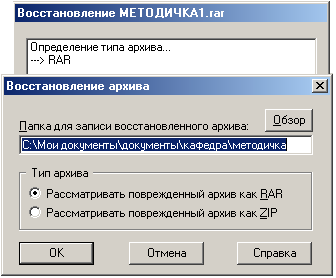 Рис.59. Окно Восстановление архива Исходный архив не изменяется. Полученный в результате выполнения операции восстановленный архив будет записан под именем recover.rar или reconst.rar. Шансы на удачное восстановление архива RAR значительно выше, если в нем есть информация для восстановления. Следует иметь ввиду, что непрерывный архив, не содержащий информации для восстановления, как правило, восстановить невозможно. Ограничения WinRAR. Количество файлов, которое можно добавить в архив, зависит от объёма доступной памяти и длины имён файлов. Для добавления одного файла в архив RAR требуется ориентировочно 128 байт памяти. Например, для архивации миллиона файлов необходимо около 128 Мбайт памяти. WinRAR тестировался в работе с более чем десятью миллионами файлов. Максимальный размер архива RAR, равно как и любого файла в архиве RAR, практически не ограничен: он составляет 8 эксабайт (что равнозначно 8 589 934 591 Гбайт или 9 223 372 036 854 775 807 байт). Следует иметь ввиду, что создавать архивы размером свыше четырех Гбайт можно только на дисках с файловой системой NTFS, поскольку более старые файловые системы не поддерживают таких объёмных файлов.
Рис.59. Окно Восстановление архива Исходный архив не изменяется. Полученный в результате выполнения операции восстановленный архив будет записан под именем recover.rar или reconst.rar. Шансы на удачное восстановление архива RAR значительно выше, если в нем есть информация для восстановления. Следует иметь ввиду, что непрерывный архив, не содержащий информации для восстановления, как правило, восстановить невозможно. Ограничения WinRAR. Количество файлов, которое можно добавить в архив, зависит от объёма доступной памяти и длины имён файлов. Для добавления одного файла в архив RAR требуется ориентировочно 128 байт памяти. Например, для архивации миллиона файлов необходимо около 128 Мбайт памяти. WinRAR тестировался в работе с более чем десятью миллионами файлов. Максимальный размер архива RAR, равно как и любого файла в архиве RAR, практически не ограничен: он составляет 8 эксабайт (что равнозначно 8 589 934 591 Гбайт или 9 223 372 036 854 775 807 байт). Следует иметь ввиду, что создавать архивы размером свыше четырех Гбайт можно только на дисках с файловой системой NTFS, поскольку более старые файловые системы не поддерживают таких объёмных файлов.
16.03.2016 1.82 Mб 21 ФЗ об обязательной сертификации гостиниц и иных средств размещения.rtf
Ограничение
Для продолжения скачивания необходимо пройти капчу:
Источник: studfile.net